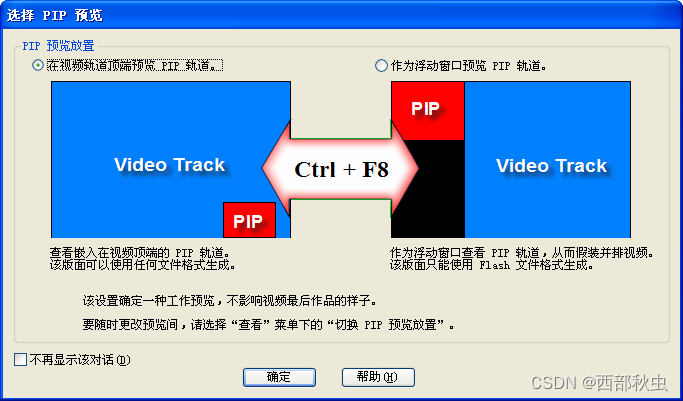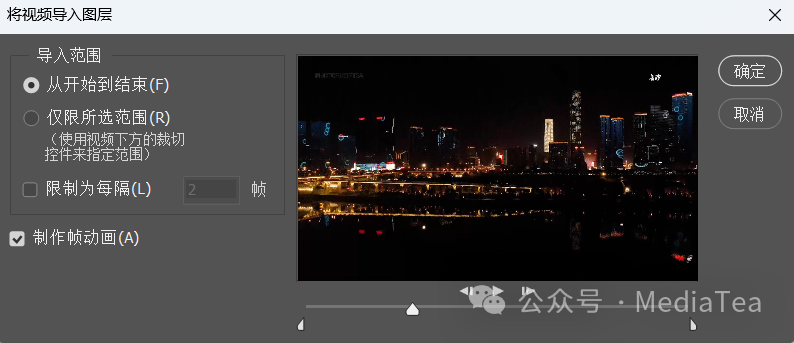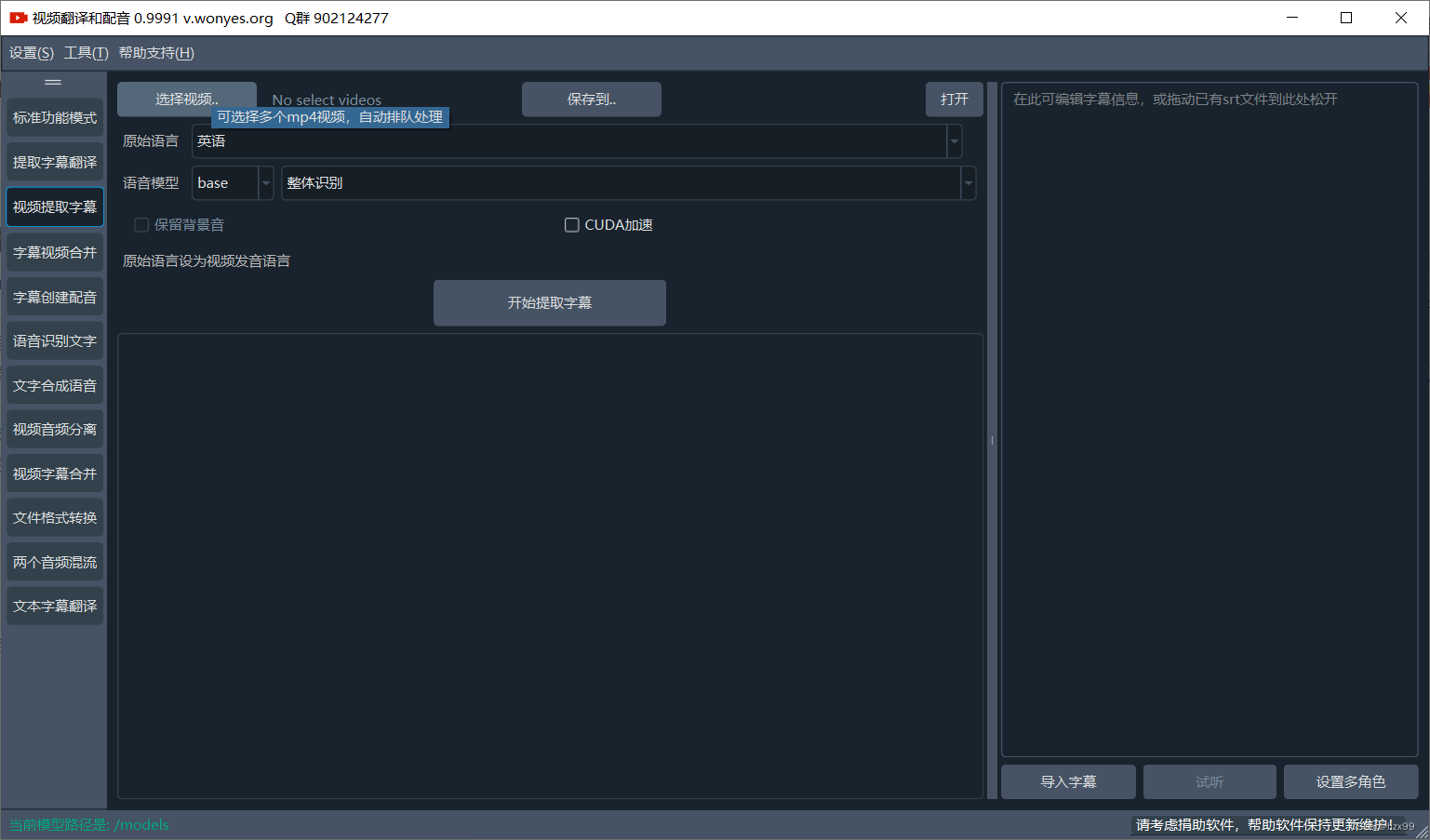本文介绍: 1.在Camtasia Studio主程序中,单击“任务列表”中“添加”选项的“导入媒体”,在弹出的“打开”对话框中按住“Ctrl”键同时选择两个视频文件(如:“发如雪.avi”和“主持人.avi”),单击“打开”按钮将两个视频文件导入到Camtasia Studio编辑环境中。2.右键单击“发如雪.avi”缩图,在弹出的快捷菜单中选择“添加到时间轴”,则该视频的音频和视频在时间轴上被分离成“视频”和“音频”两部分,视频部分以“缩图+文件名”的形式体现,音频部分以波形的形式体现。如图6-3-11所示。
6.3.5编辑视频
除了上面的功能外,Camtasia4还能进行简单的视频编辑工作,如媒体的剪辑、连接、画中画等。
下面我们就利用Camtasia4的强大功能来实现一个画中画效果,在具体操作之前,需要准备好两个视频文件,一个作为主画面,一个作为辅助画面,将二者叠加在一起,就实现了画中画效果。
1.在Camtasia Studio主程序中,单击“任务列表”中“添加”选项的“导入媒体”,在弹出的“打开”对话框中按住“Ctrl”键同时选择两个视频文件(如:“发如雪.avi”和“主持人.avi”),单击“打开”按钮将两个视频文件导入到Camtasia Studio编辑环境中。视频文件导入后,以缩图的形式出现在Camtasia Studio的剪辑箱中。
2.右键单击“发如雪.avi”缩图,在弹出的快捷菜单中选择“添加到时间轴”,则该视频的音频和视频在时间轴上被分离成“视频”和“音频”两部分,视频部分以“缩图+文件名”的形式体现,音频部分以波形的形式体现。如图6-3-10第一层时间轴所示。同时,在右侧的播放器内显示该视频的第1帧画面。

声明:本站所有文章,如无特殊说明或标注,均为本站原创发布。任何个人或组织,在未征得本站同意时,禁止复制、盗用、采集、发布本站内容到任何网站、书籍等各类媒体平台。如若本站内容侵犯了原著者的合法权益,可联系我们进行处理。